сделать закладку в соцсетях
Эта методика написана для Photoshop CS6, но может быть легко достигнуто в предыдущих версиях.
В предыдущем уроке я использовал пожарный композит для изучения мощную технику для композитинга сложные элементы, такие как ресницы. В этом уроке, мы будем использовать тот же композит выявить, как производить драматические эффекты дыма, которые вы видите на конечного композита здесь.

Обратите внимание, как дым на переднем плане имеет иной вид, чем дым на расстоянии. Чтобы создать дальний дым, мы будем использовать
Filter Forge эффект под названием вулканического пепла. (Примечание: Filter Forge предлагает 30-дневную полнофункциональную бесплатную пробную версию и ООПТ обеспечивает щедрое скидку 55% при покупке любого из полных версий Просто введите код купона.
nappff при заказе).
На переднем плане дым будет создан с использованием комбинации из нескольких ресурсов: Filter Forge Вулканический пепел эффект, набор бесплатных кистей из Denny Tang называется
"реальный дым" , и набор бесплатных кистей с сайта Obsidian Дон под названием
«Облака II " .
Шаг 1: Создайте фон Вулканический пепел
Если вы не владеете Filter Forge,
нажмите здесь , чтобы открыть домашнюю страницу. Перейдите на вкладку Download, расположенную в верхней части страницы, чтобы загрузить бесплатную пробную версию. Для доступа к полной версии, щелкните вкладку Купить. Когда программа загружается, следуйте инструкциям по установке на экране.
Открыть Filter Forge и нажмите кнопку "Filter библиотека: Скачать Дополнительные фильтры" ссылку рядом в правом верхнем углу интерфейса.

Введите "вулканический пепел" в поле поиска и нажмите Return (ПК: Enter). Нажмите кнопку "Вулканический пепел по Elentor" эскиз. Теперь нажмите кнопку "Открыть этот фильтр в Filter Forge", чтобы загрузить его в свой личный Filter Forge библиотеки.
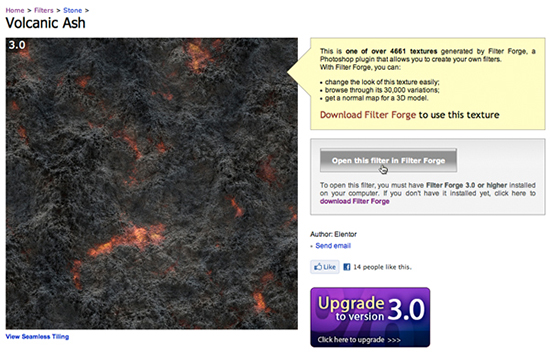
Выберите File> New Image. Определите разрешение композита, который вы собираетесь создать и ввести эти значения в полях Ширина и Высота.
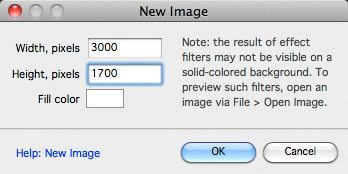
Нажмите OK. Хотя есть несколько убийцы Вулканический пепел пресетов, для этого примера, давайте идти с пятого предустановки (тот, который выглядит, как шлейфов дыма). Чтобы включить настройку, дважды щелкните его миниатюру.
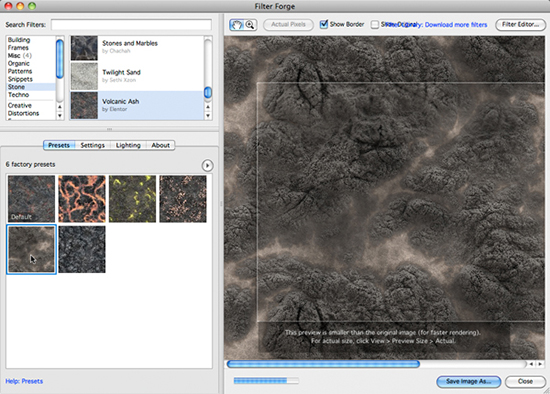
Теперь нажмите на вкладку Настройки. Так как мы не должны генерировать бесшовные текстуры, снимите флажок Бесшовные плитки.
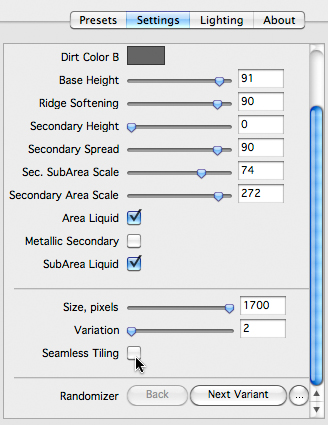
В правом нижнем углу интерфейса, нажмите Сохранить изображение как кнопки. Назовите текстуру "Вулканический пепел" и найдите значимый дом для него. Установите тип файла TIFF и нажмите Сохранить. В диалоговом окне Параметры TIFF, установите формат канала до 8 бит и сжатие изображения нет. Снимите Включить прозрачность и нажмите OK.
При оказании завершена, открыть текстуру в Photoshop. Так как это текстуры будет служить далеком фоне, давайте размытие мало. Выберите Filter> Convert для Smart Filters. Теперь выберите Filter> Blur> Gaussian Blur. Установите радиус до низкого значения, как 2 пикселя.
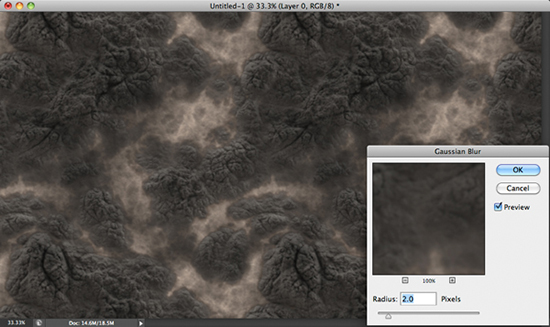
Нажмите OK. Давайте также добавить немного больше контраста, добавив корректирующий слой Кривые. Откройте панель Adjustments и нажмите значок Curves. Перетащите ползунки внутрь оба для увеличения контрастности.
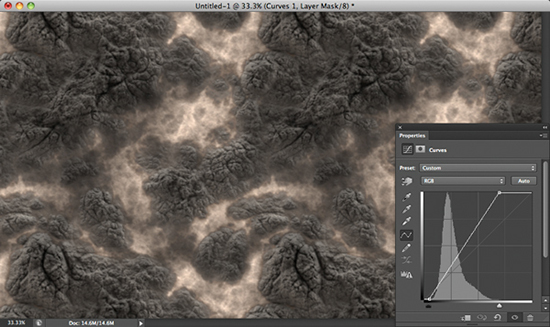 Шаг 2: Импорт Тема
Шаг 2: Импорт Тема
Поскольку это урок не о методах отбора тему, давайте предположим, что вы уже сделали выбор по вашей теме, добавил маску, и уточнены маску. С темой открытого файла, активируйте инструмент Move, удерживая клавишу Shift, и перетащите предмет в вулканического пепла сцене. В этом примере, я добавил несколько дополнительных слоев, чтобы улучшить контраст, баланс цвета, и принести свет в глаза. (Примечание: Для того, чтобы узнать больше об этих методов (и более), проверьте свой
драматический портрет композитинга видео учебник серии.
 Шаг 3: Загрузите и установите щётки
Шаг 3: Загрузите и установите щётки
Давайте получить бесплатную "реальный дым" и "Облака II" пользовательские кисти.
Нажмите здесь , чтобы получить доступ к "реального дыма" скачать страницу. Нажмите кнопку скачать либо для 1250 пикселей или 2500 пикселей щеток. Сохранить кисти в конструктивный место за пределами папки фотошоп.
Кликните здесь, чтобы открыть страницу загрузки "Облака II". После загрузки, сохранения щетки с таким же адресом, как "реальный дым" кисти.
Вернуться к Photoshop. Чтобы установить кисти, выберите Редактировать> пресетов> Управление наборами. Нажмите кнопку Загрузить и перейдите к файлу "Реал" Smoke.abr. Нажмите Открыть.Снова нажмите кнопку Загрузить и перейдите к файлу "СС-cloudsII.abr". Нажмите Открыть.Нажмите Готово, чтобы закрыть Управление наборами.
Шаг 4: Добавьте первый слой переднего плана Smoke
При нажатии Option (PC: Alt), перетащите слой вулканического пепла, чтобы в верхней части стека слоев, чтобы дублировать его. С переднего дым больше, чем фоне дыма, нажмите Command-T (ПК: Контрольно-T), чтобы вызвать Free Transform, ограничивающая окно. Удерживая Option-Shift (PC: Alt-Shift), перетащите угловую рукоять, пока дым не значительно увеличены. Перемещение рамку вокруг, пока дым полностью не заполняет нижние две трети кадра. Нажмите Return (ПК: Enter).
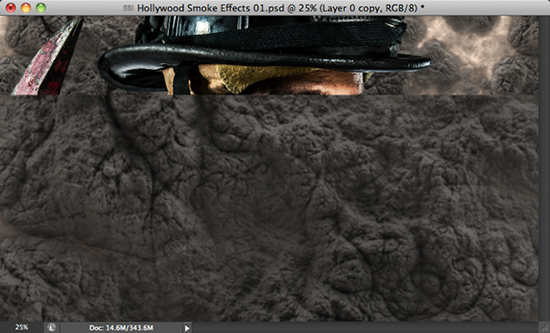
Вариант кнопкой мыши (PC: Alt-клик) значок маски слоя Добавить на базе панели слоев, чтобы добавить черный заполненные маску. Активируйте инструмент Brush. Нажмите "D", чтобы установить белый, как цвет переднего плана. Убедитесь, что непрозрачность и поток устанавливаются на 100%. Откройте панель кистей и найдите первый облачный кисть. Наведите указатель мыши на нижней части изображения и нажмите один раз, чтобы добавить эффект дыма.

Измените размер кисти и использовать различные версии облачных кистей для покрытия большинство в нижней трети сцены.
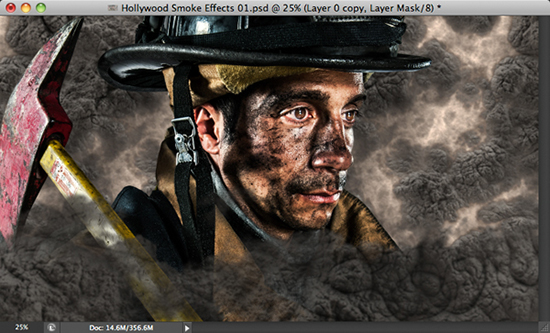
С маской-прежнему активны, откройте панель Свойства и перетащите ползунок, чтобы перо неразрушающим смягчить края дыма.
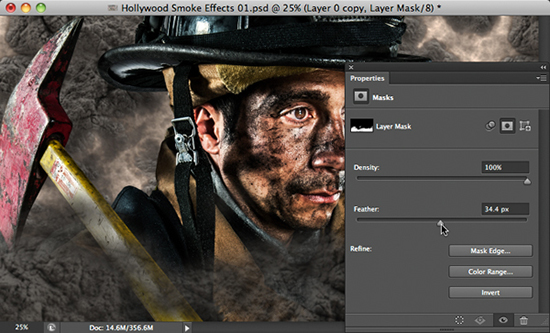
Дважды нажмите кнопку "Gaussian Blur" название эффекта фильтра, чтобы открыть диалоговое окно.
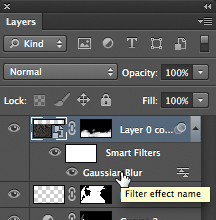
Измените значение Radius, пока дым не выглядит правдоподобным.
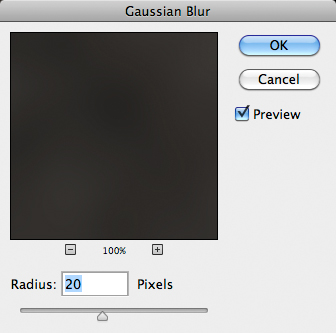
Нажмите OK. Уменьшите непрозрачность слоя до эффекта не выглядит подлинным.
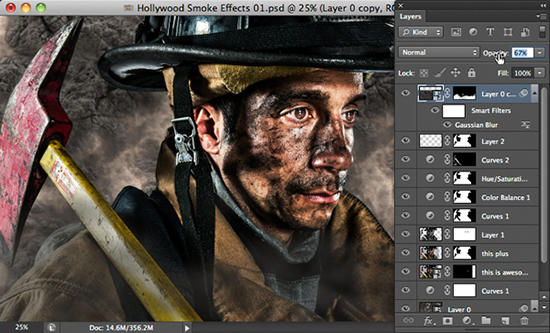 Шаг 5: Добавьте второй слой переднего плана Smoke
Шаг 5: Добавьте второй слой переднего плана Smoke
Теперь мы будем использовать "реальный дым" кисти, чтобы добавить пряди дыма на первый план. Нажмите Ctrl-J (ПК: Control-J), чтобы дублировать текущий слой дыма. Сброс непрозрачность до 100%. Активируйте маску. Нажмите "D", чтобы обеспечить, что черный цвет фона. Нажмите Ctrl-Delete (ПК: Контрольно-Backspace), чтобы залить маску черным цветом. Откройте панель свойств и сбросить значение Feather до 0 пикселей.
Активируйте инструмент Brush. Нажмите "D", чтобы убедиться, что белый цвет переднего плана.Дважды проверьте, что непрозрачность кисти и поток по-прежнему установлен на 100%. Вернуться к панели Brush и найдите первый дым кисть. Наведите указатель мыши на нижнюю часть сцены и щелкните один раз, чтобы добавить эффект дыма тонкими. Используйте различные версии дыма кистей, чтобы добавить дополнительные пряди дыма.
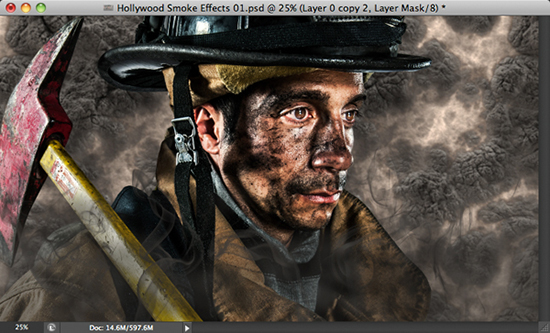
При желании, использовать перо ползунок в панели Properties и ползунок Radius в окне Gaussian Blur, чтобы контролировать нюансы клочья. Если эффект дыма слишком интенсивным, уменьшить непрозрачность слоя. Вот конечный эффект.
 Дымовые эффекты Hollywood
Дымовые эффекты Hollywood
сделать закладку в соцсетях
|
Категория: Эффекты |
Просмотров: 22 |
Добавил: Гость
|





 Конфиденциальность гарантирована
Конфиденциальность гарантирована


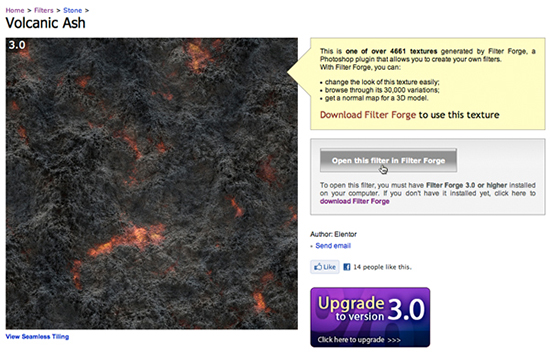
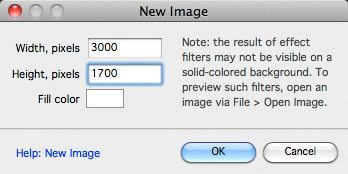
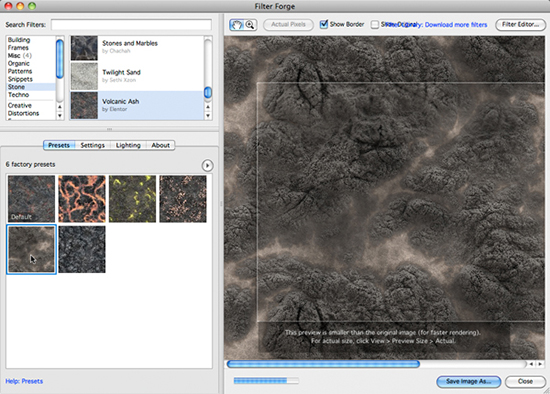
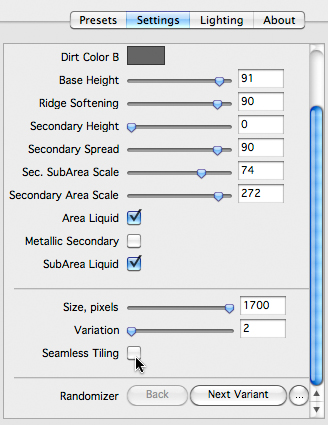
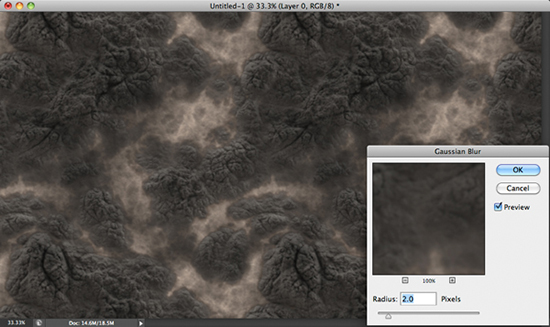
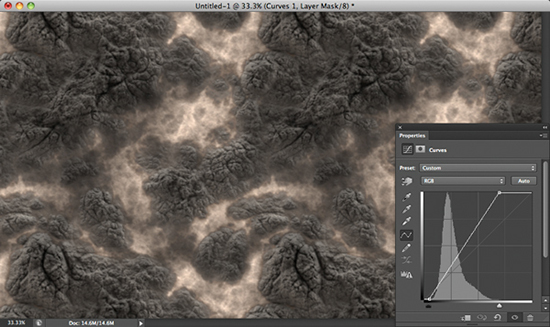

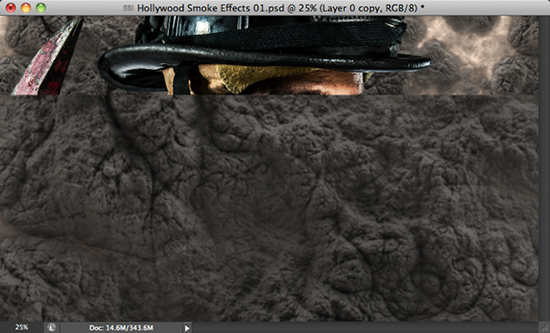

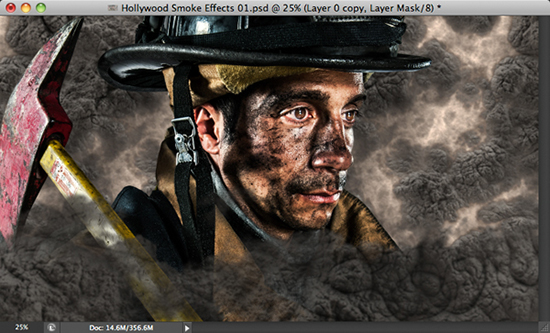
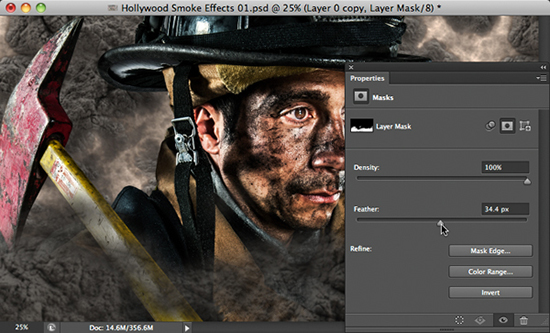
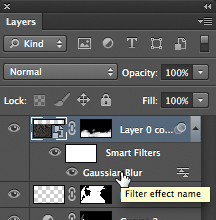
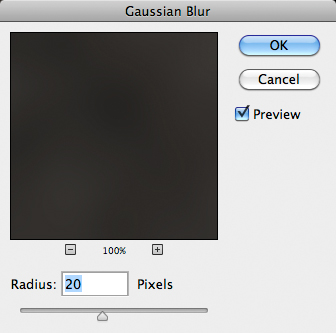
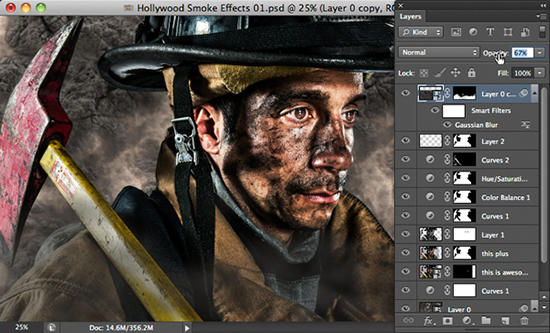
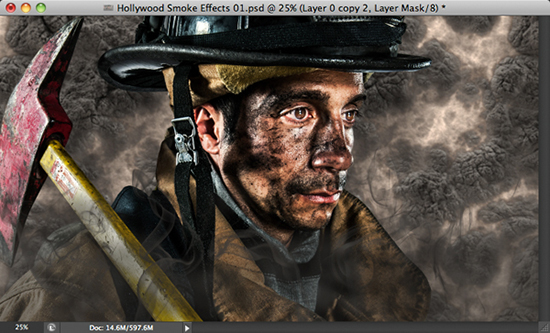
 Дымовые эффекты Hollywood
сделать закладку в соцсетях
Дымовые эффекты Hollywood
сделать закладку в соцсетях